Finalmente, Apple ha rivelato il nuovo importante sistema operativo mac, che è cnosciuto come macOS 11 o macOS Big Sur. Secondo i dettagli svelati, ha un nuovo Centro di Controllo e widget e notifiche moderni. Per poter godere di questi nuovi oggetti devi aggiornae il tuo Mac, un processo che richiede fare il backup dei dati, e scaricalo e installarlo. Sfortunatamente, potresti avere qualche problema quando l'aggiornamento di macOS 11 fallisce nel completarsi. Se trovi che macOS 11 non può essere installato, devi fare un passo indietro per risolvere il problema. Questo articolo ti mostrerà come risolverlo.
Come Fare il Backup dei Dati su Mac Prima di Aggiornare a 11
Quando aggiorni il sistema operativo del tuo Mac, è consigliabile fare il backup dei tuoi dati visto che non puoi prevedere i cambiamenti inaspettati che porterà un nuovo sistema operativo. Visto che le persone si sono lamentate della perdita dei loro dati quando hanno installato un nuovo OS, stai al sicuro. Inoltre, la tecnologia non è perfetta e gli incidenti possono accadere.
Come Fare il Backup dei File del Mac
- Trova l'applicazione Time Machine e aprila.
- Scegli l'opzione Seleziona Disco di Backup
- Specifica la posizione dove salvare i tuoi file; può essere un disco esterno
- Attiva Time Machine cliccando Attiva, situato a sinistra dello schermo
- Sotto al nome del dispositivo di archiviazione a destra, noterai tre opzioni; Backup più vecchio, Backup più recente, e Prossimo backup Il backup verrà pianificato nei prossimi 5 minuti.
- Se non vuoi attendere, vai nella Barra Finder in cima allo schermo e clicca l'icona dell'orologio a freccia e scegli Esegui Backup Adesso.
Appena Time Machine inizia ad effettuare il backup, dagli tempo di completare il processo di copia dei file
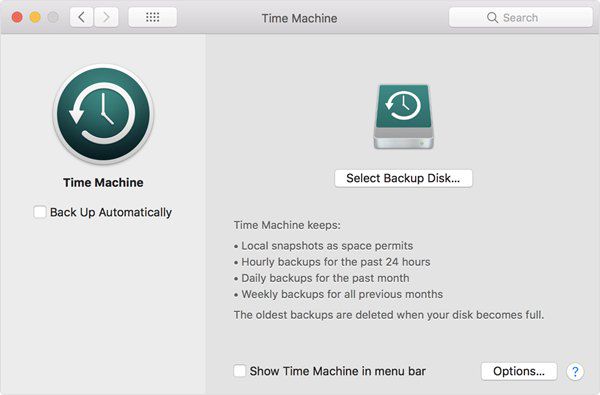
Come Aggiornare macOS 11
La versione finale di macOS 11 arriverà più avanti, ma puoi comunque avere le versioni di Anteprima Sviluppatore. Usa il processo di seguito per scaricarlo e installarlo; Sul tuo computer Mac, vai sul sito Sviluppatore di Apple.
- Assicurati aver effettuato l'Accesso, se non l'hai fatto, usa la funzione Account nell'angolo superiore destro.
- Vai nella barra laterale a sinistra e scegli Download.
- Troverai macOS Big Sur beta in cima, quindi clicca semplicemente su Installa Profilo.
- Per scaricare il profilo, scegli Autorizza.
- Accedi alla cartella Download.
- Fai doppio click su macOSDeveloperBetaAccessUtility.pkg e segui le istruzioni per installare il profilo beta sul tuo Mac.
- La sezione Aggiornamento di Sistema delle Preferenze di Sistema dovrebbe ora comparire, dove devi cliccare Continua.
- Poi clicca Accetto per procedere con l'installazione.
- Nella prossima schermata, clicca Installa.
- E l'aggiornamento di macOS Big Sur dovrebbe essere disponibile, quindi clicca su Aggiorna Ora.
Devi avere pazienza perché richiederà un po' di tempo per scaricarlo.
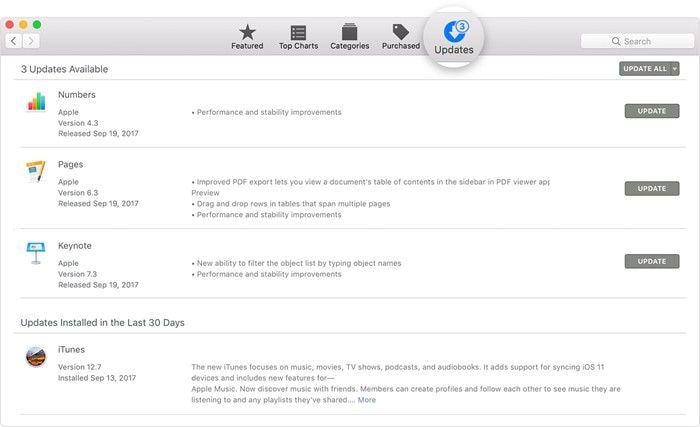
Come Riparare l'Installazione Fallita dell'aggiornamento di macOS 11
Per scoprire che il download è terminato con successo ma che l'installazione di macOS 11 è fallita, potresti ottenere un messaggio che dichiara che "macOS non può essere installato sul tuo computer". Questo messaggio significa che l'installazione software è fallita ed è spesso indicato da uno schermo nero, grigio o bianco. In alternativa, vedrai il logo Apple con una barra di stato che mostra il progresso, e in questo caso, è anche conosciuto come loop di fallimento installazione macOS11. L'unico modo per riparare aggiornamento e installazione di macOS 11 bloccati o che falliscono è avviare il Mac in Modalità Provvisoria per poi scaricare nuovamente l'installer.
Tuttavia, prima di riavviare il Mac di forza, devi avere l'assoluta certezza che l'installazione non sta venendo eseguita nel sottofondo. Quindi;
- Scopri se il tuo Mac ha davvero fallito di effettuare l'aggiornamento lasciandolo acceso la note visto che l'installazione potrebbe richiedere più ore.
- Controlla il resoconto per vedere se il Mac sta ancora installando macOS premendo Command + L.
- Sii paziente perché la stima di tempo di Apple sull'installazione non è mai corretta.
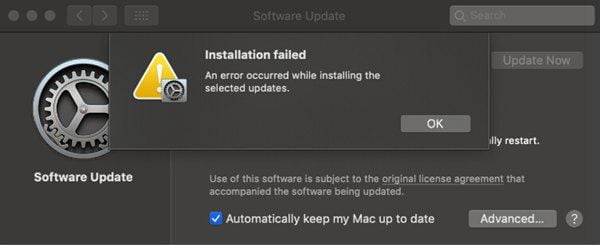
Come Risolvere l'aggiornamento macOS 11 che Fallisce a Completarsi (Bloccato)
Non appena verifichi che l'aggiornamento di macOS 11 fallisce il completamento, ci sono più passi che puoi eseguire per risolvere il problema;
- Spegni il Mac premendo e lasciando premuto il tasto di Alimentazione. Attendi qualche secondo e dopo riavvia il tuo Mac
- Accedi alle Preferenze di Sistema e clicca su Aggiornamento Software; noterai che l'aggiornamento/installazione procederà da dove è stato interrotto.
- Monitora la schermata di Resoconto per vedere se i file stanno venendo installati premendo nuovamente Command + L. Se non sta avvenendo nulla nella schermata di resoconto, vai al prossimo passo.
- Installa l'aggiornamento Combo, che è prontamente disponibile sul sito dell'assistenza di Apple. L'aggiornamento Combo include tutti i file necessari per l'aggiornamento di macOS, e questa versione sostituirà tutti i file di sistema e si assicurerà che l'aggiornamento sia completo.
- Installa in Modalità Sicura premendo il tasto di Alimentazione e lasciando premuto il tasto Maiuscolo per avviare il Mac. Vai sull'App Store e aggiorna l'app. Poi riavvia.
- Dopo che il software è pronto e sta venendo eseguito, esegui Utility Disco e risolvi qualsiasi problema che ha causato l'aggiornamento macOS 11 a fallire di completarsi.
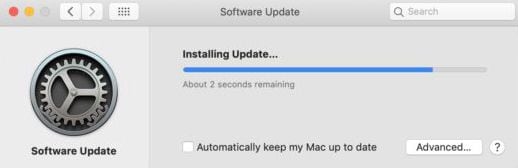
Miglior Editor PDF per macOS 11 – PDFelement per Mac
Dopo che ripari l'errore dell'aggiornamento macOS 11 che fallisce/bloccato/errore di installazione, puoi considerare l'utilizzo dell'editor PDF tuttofare più consigliato conosciuto col nome di PDFelement per Mac. Questo strumento intuitivo ti da risultati di livello professionale non appena familiarizzi con l'area di lavoro, un processo che è facile visto che è intuitivo. Fornisce un ottimo servizio a un prezzo conveniente.

Può gestire più compiti per il tuo Mac con macOS 11 come riordinare i file PDF, tramite sostituzione, inserimento, ed estrazione dei documenti PDF. Inoltre, può convertire i documenti PDF in altri tipi di file come Excel, Word, PowerPoint, HTML, immagini, e file di testo oltre ad altri. Se stai lavorando con i documenti legali, può creare la tua firma digitale e inserirla dove necessario.
Chiaramente, PDFelement per Mac è vantaggioso perché ti aiuta a mantenere un buon flusso di informazioni. Ti permette di usare le stesse informazioni in altri tipi di file, specialmente dove sono coinvolte statistica, programmazione, o presentazioni. L'aspetto della firma digitale facile aiuta ad approvare la validità del tuo documento.
 100% sicuro | Senza pubblicità |
100% sicuro | Senza pubblicità |
Salvatore Marin
staff Editor
0Commenti